Uso de ArcoSeno Hiperbólico no Photoshop
|
|
Esta mensagem foi atualizada em .
Fonte: membro do CloudyNyghts sharkmelley - postagem https://www.cloudynights.com/topic/595610-photoshop-color-preserving-arcsinh-stretch/
A postagem acima mostra um potente recurso para processamento de imagem no Photosop, da versão CS2 até a mais recente. Eu uso a CS3 que no caso se assemelha ao CS2 nas limitações e artifício abaixo descrito. Devido alguns colegas não terem facilidade com a língua inglesa, eu fiz a tradução livre dos parágrafos mais importantes. O crédito deste recurso é absolutamente de sharkmelley - CloudyNights. Preliminarmente baixe o arquivo ZIP com os modelos de curvas que serão aplicados no processamento no endereço do post CloudyNights ou deste turial. Extraia os arquivos para o diretório defaut do Photoshop. No caso dele e no meu o local é o mesmo: C:\Users\Mark\AppData\Roaming\Adobe\Adobe Photoshop CC 2015\Presets\Curves C:\Users\jorge\AppData\Roaming\Adobe\Adobe Photoshop CS3\Presets\Curves Dica: se não souber onde fica e/ou não ser como no exemplo acima, crie um layer de curva qualquer no Photoshop e peça para salvar. Veja o diretório onde será salvo. O autor disponibiliza 5 tipos de curvas e sugere a 300x como sendo a que mais será usada. Esta curva será usada 2 vezes seguidas para se obter a curva de Arcoseno hiperbólico, como se verá abaixo. Pode-se usar tipos de curvas diferentes. Por exemplo a 100x e a 300x. Obter-se-á um arcoseno entre 100x e 300x. Qual valor exato ... ele não diz. 1) Abra a imagem no Photoshop. nota: anteriormente é informado que a imagem deve estar em 16 bits linear proveniente do DSS ou aplicativo similar. O recurso apresentado não funcionaria com 24 bits ou 32 bits do DSS. Eu normalmente abro o 32 bits do DSS sem nenhum ajuste e no Photoshop converto para 16 bits com a opção Local Adaptation que usa ajuste de curva HDR. Mas neste caso converteria com a opção Exposure and Gama sem nenhum ajuste. 2) Duplique o layer contendo a imagem e nomeie como "Gray" 3) Selecione este layer "Gray" e no menu Image -> ChannelMixer click em Monochrome e ajuste os sliders de cor (Verde, Vermelho e Azul) para 33%. A imagem será convertida para monocromo cinza. 4) Com este layer "Gray" (agora monochrome) duplique-o e nomeie como "Divide". Defina o blend mode para "Divide". (nota: o CS2 e o CS3 não possui este blend mode. Portanto defina o blend mode como Color Dodge, e menu Image -> Adjustments -> Invert. Esta operação tem como resultado o mesmo que blend divide) 5) Selecione novamente o layer "Gray" e adicione um grupo. Defina o blend mode do grupo como Multiply. Transfira o layer "Gray" para dentro deste grupo 6) Selecione o layer "Gray" dentro do grupo e menu Layer -> New Adjustment Layer -> Curves para adicionar um novo layer de curvas acima do layer "Gray". Carregue uma das curvas armazenadas anteriormente. 7) Selecione este novo layer de curva e duplique. (nota: se quizer para ajuste de level black e white você pode adicionar um layer de level entre os dois layers de curvas criado). Por causa do cache de imagem na configuração de preferência do Photoshop, a imagem pode se apresentar estranha. É um problema interno de refresh de imagem no Photoshop. A imagem será apresentada corretamente quando o zoom estiver maior que 66%. nota: o autor sugere alterar a definição deste cache no menu preference, mas alerta que o Photoshop ficará lento na apresentação das imagens. Eu verifiquei que após aplicar este processo de arcoseno, ao efetuar-se o flat image este problema desaparece. Também desaparece se efetuarmos o copy merged de todos o layers e posteriormente colar como layer mais superior ou em uma nova imagem. A imagem abaixo mostra como fica a janela do Photoshop após efetuarmos as operações de criação de layers:  E eis a imagem fonte 16 bits linear (converti para JPG para poder postar aqui). O autor disponibiliza na postagem do CloudyNights a imagem fonte para exercício de prática. nota: se não acredita que esta é a imagem fonte ... processe como explicado acima ! 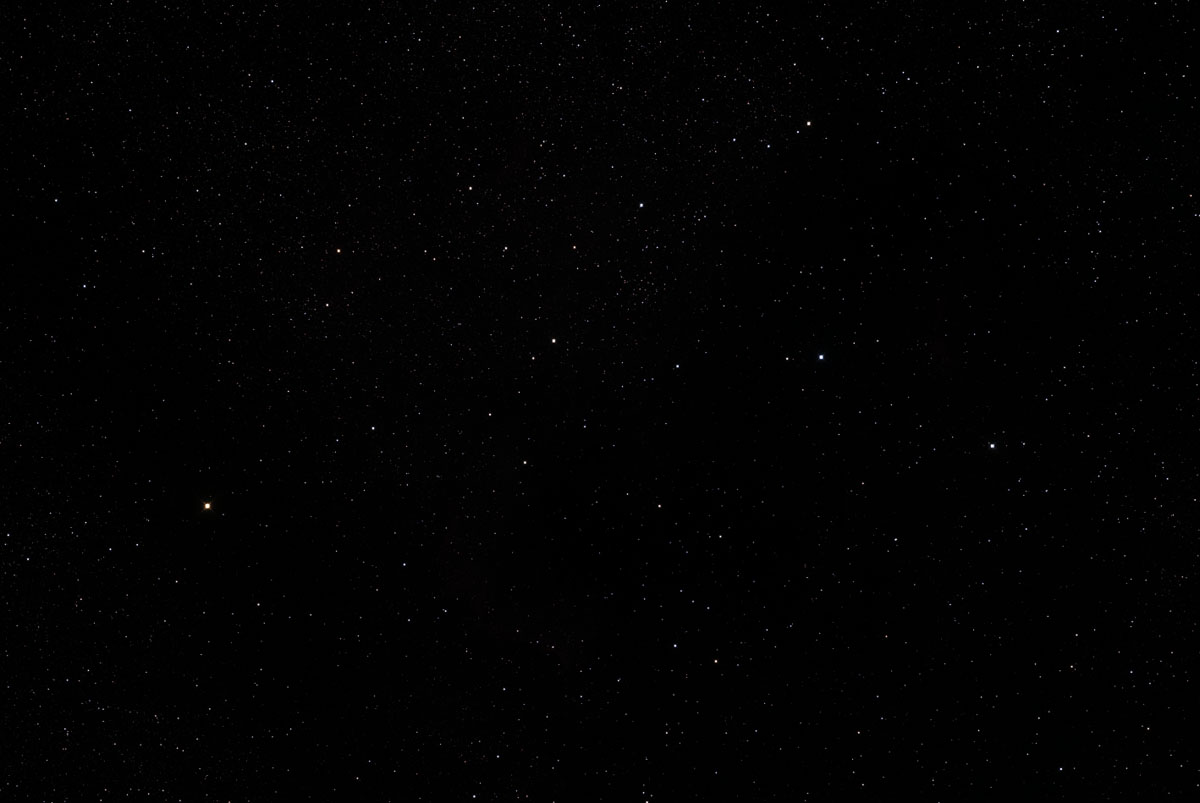 E onde ver o diretório default do Photoshop para arquivos de Curvas:  Arquivo ZIP com os 5 arquivos de curvas: PS_ArcsinhCurves.zip
GSO 305 mm
NEQ6 Pro - Roda 5 Filtros Manual Guia: OAG TSOAG9T2 - ASI120MC Cannon EOS T3 - QHY163M ASI120MC, DSI-1 Meade e SPC880 |
«
Retornar para Processamento Gráfico & Tutorial
|
1 visualização|%1 visualizações
| Free forum by Nabble | Nabble® |

